大家知道cad制作座椅平面图吗?下文小编就带来了在cad制作座椅平面图的简单使用教程,一起来看看吧!
cad制作座椅平面图的简单使用教程

启动软件,选择【文件】-【保存】菜单命令,将其保存为平面座椅文件。
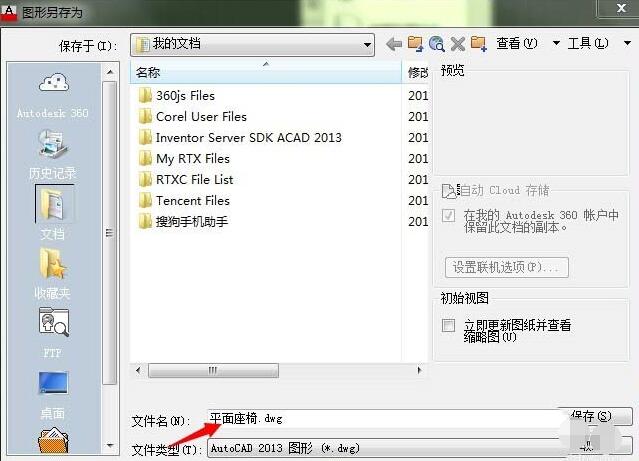
2、执行直线命令(L),在窗口视图里连续绘制一条长度为18mm,332mm,18mm的横线。

3、执行直线命令(L),过水平直线的中点绘制一条垂直线,长度依次为430mm和40mm.
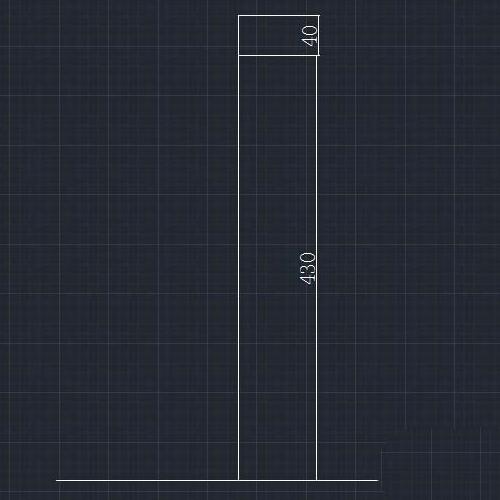
4、在菜单上选择【绘图】-【圆弧】-【三点(P)】命令,据提示依次选择绘制的直线上的3点,从而来绘制一个3点圆弧对象。
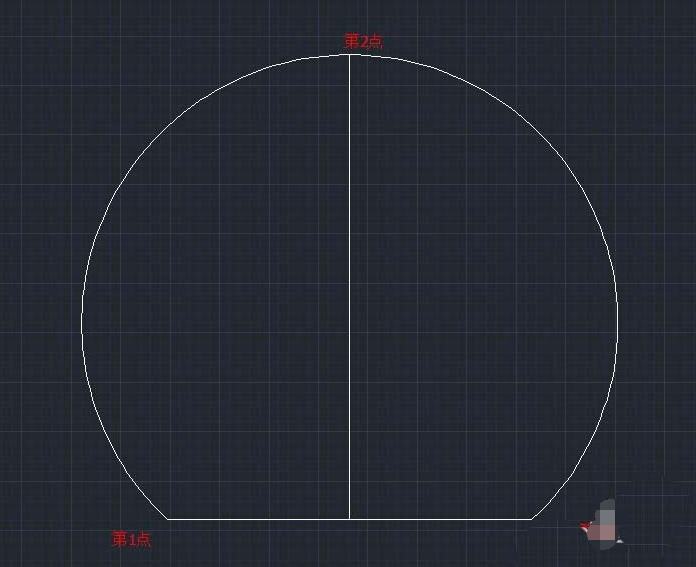
按空格键重复上一条命令,再分别选择3点来绘制外侧的圆弧对象。
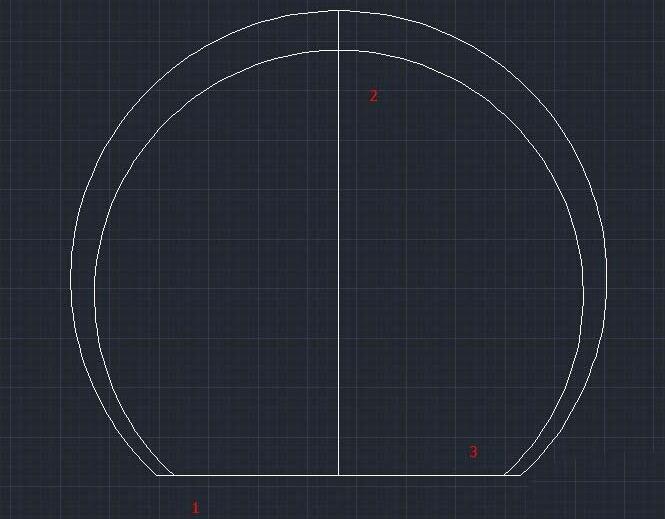
执行删除命令(E),在选择对象提示下选择图形中二条垂直线段,并按回车键结束,从而删除垂直线条,得到平面座椅图形。
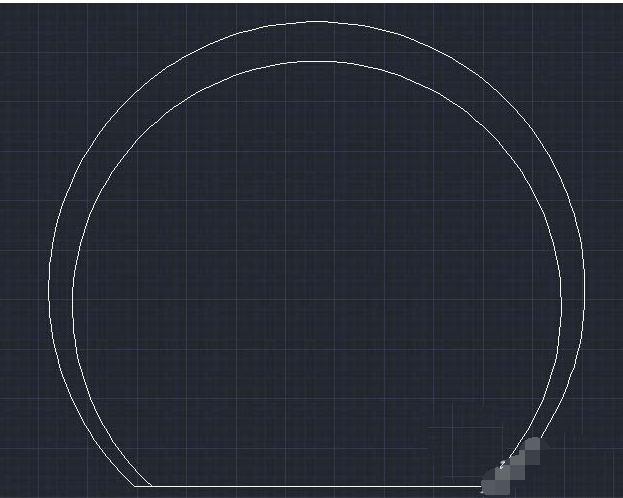
上文就讲解了cad制作座椅平面图的操作技巧,希望有需要的朋友都来学习哦。




